Пошаговая перепрошивка маршрутизатора MikroTik через Netinstall. Восстановление работы устройств в заводские параметры
- Скачиваем "Netinstall" + прошивку (npk файл) + по необходимости нужные дополнительные пакеты (Main package или Extra packages) 6.45.1 (Stable)+ "Winbox" последней версии, если у Вас нет ее (нужно обновить) >> https://mikrotik.com/download
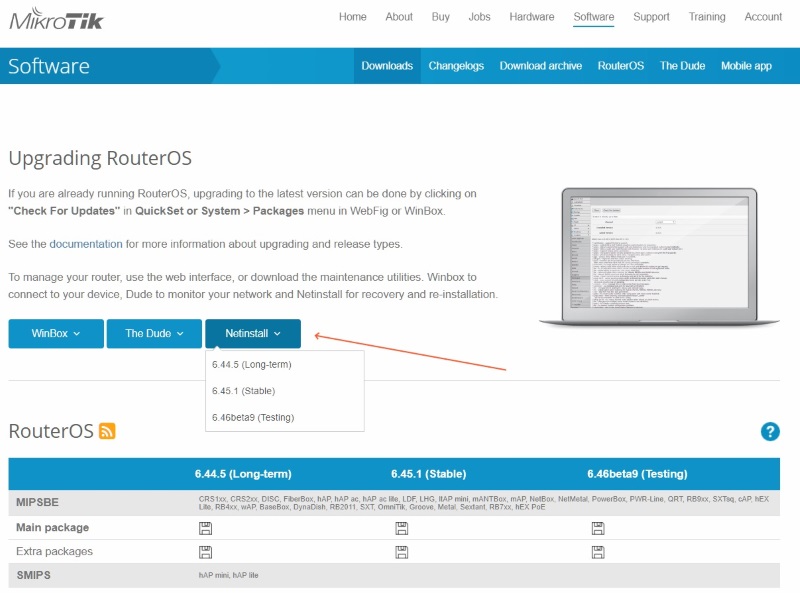
2) В корне диска "С:/" создаём папку "Netinstall", копируем и распаковываем в неё всё, что было скачано, чтобы всё было в одной папке.
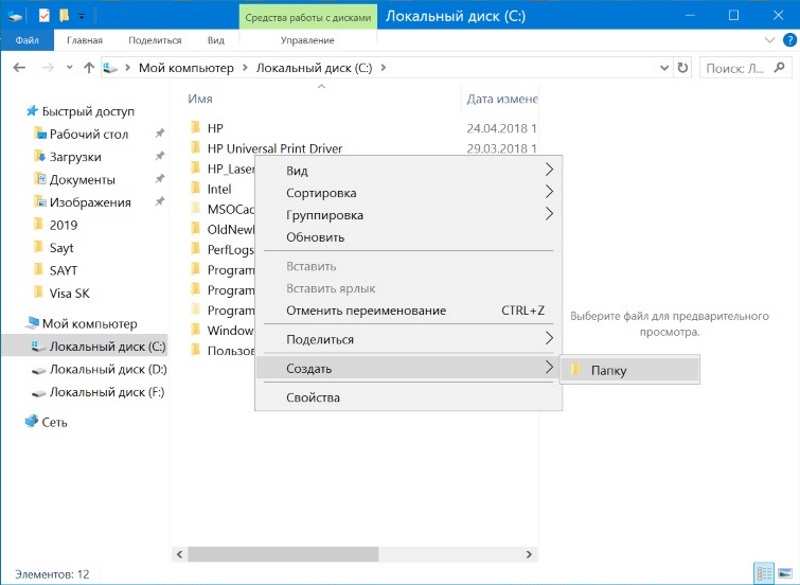
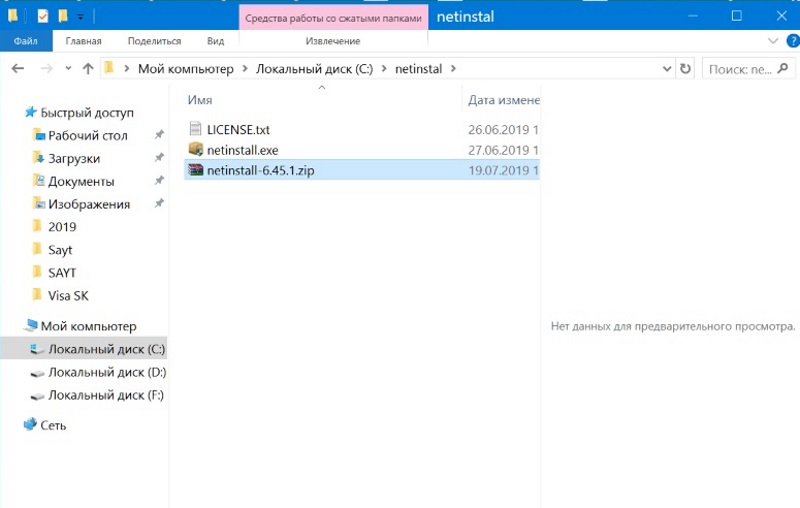
ВНИМАНИЕ! В связи с большим количеством моделей обязательно сверяйте тип процессора для правильного скачивания package:
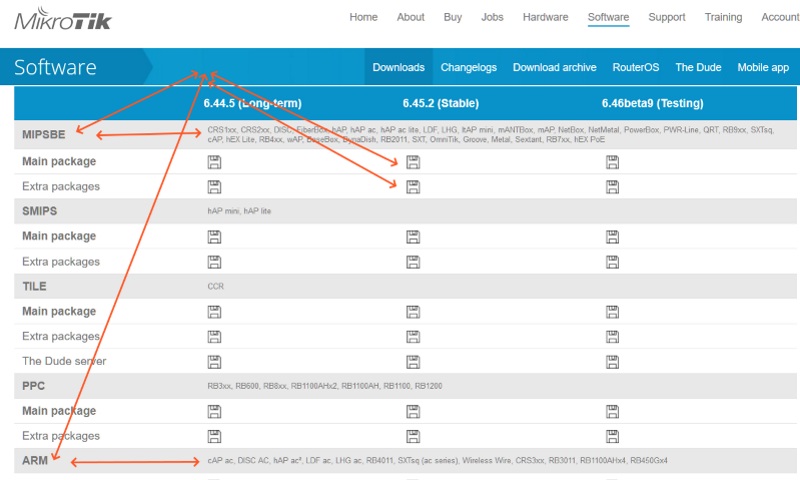
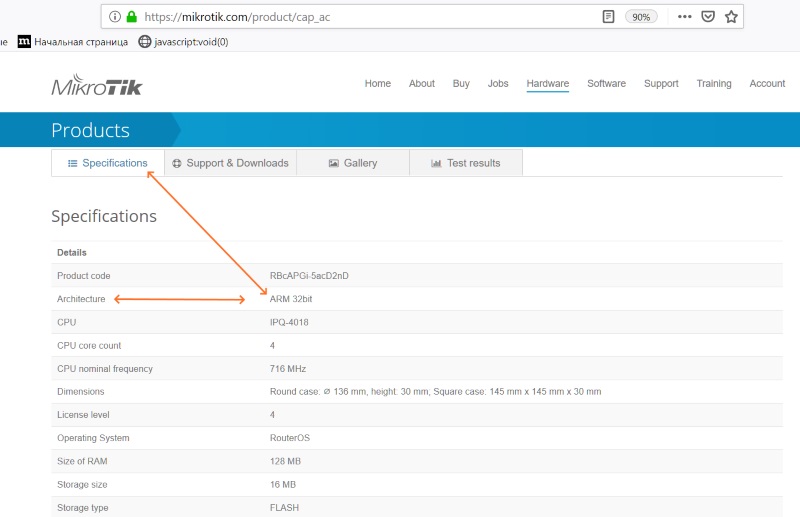
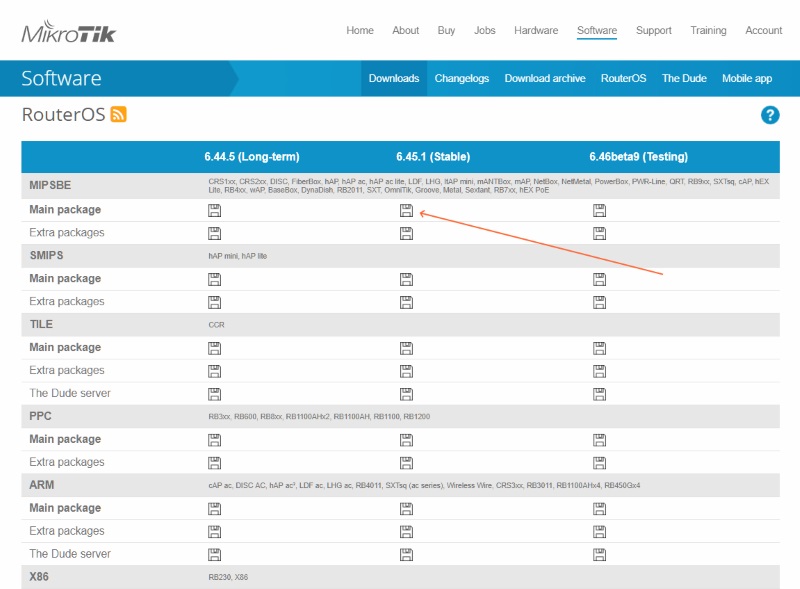
3) На компьютере выставляем статический IP адрес, например, '192.168.88.100', маска '255.255.255.0', все остальные поля оставляем пустые.
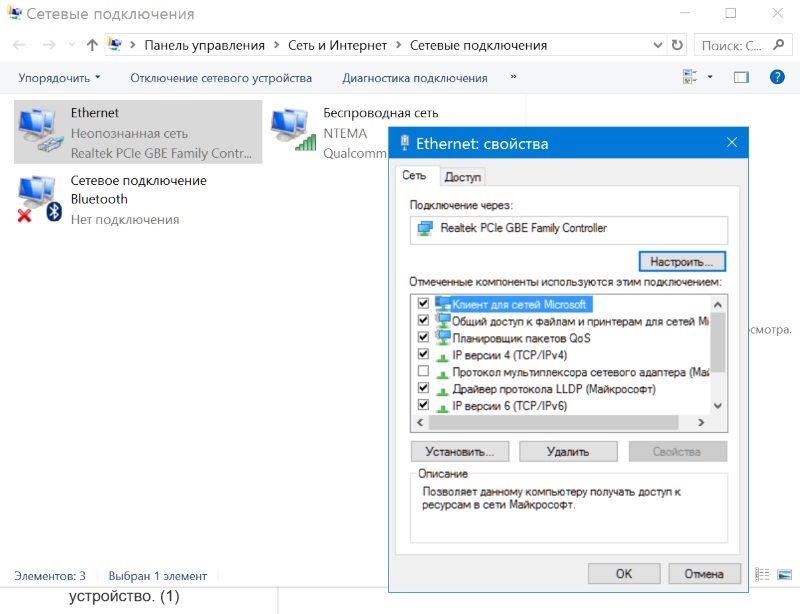

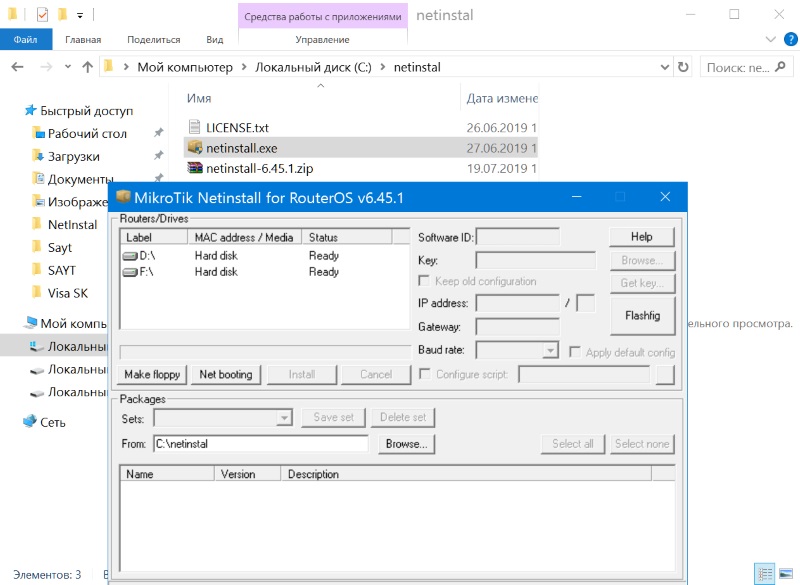
4) Подключаем компьютер/ноутбук к первому (или последнему для RB1xxx или CCR) порту роутера, маршрутизатора, точки доступа Wi-Fi (модель mikrotik)
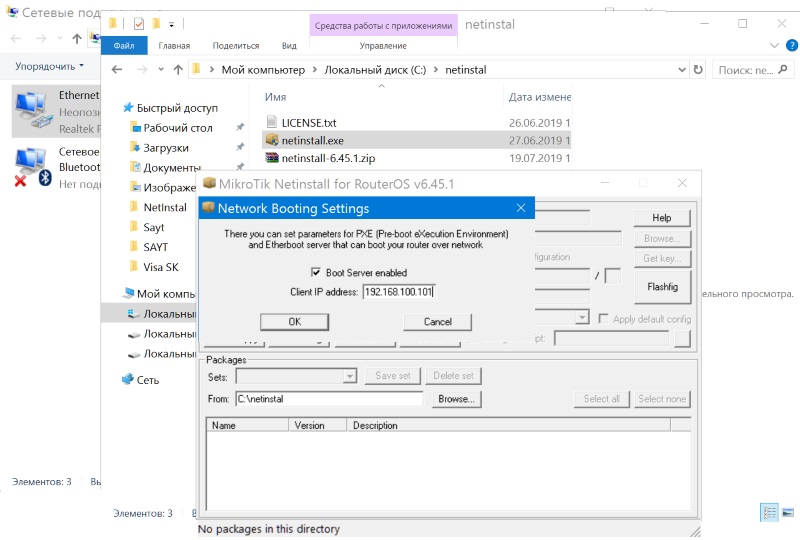
5) Запускаем "Netinstall" от имени администратора, нажимаем на кнопку 'Net booting', ставим галочку и прописываем IP адрес из-под сети, указанной в пункте 3, например, '192.168.88.101' и нажимаем 'OK'.
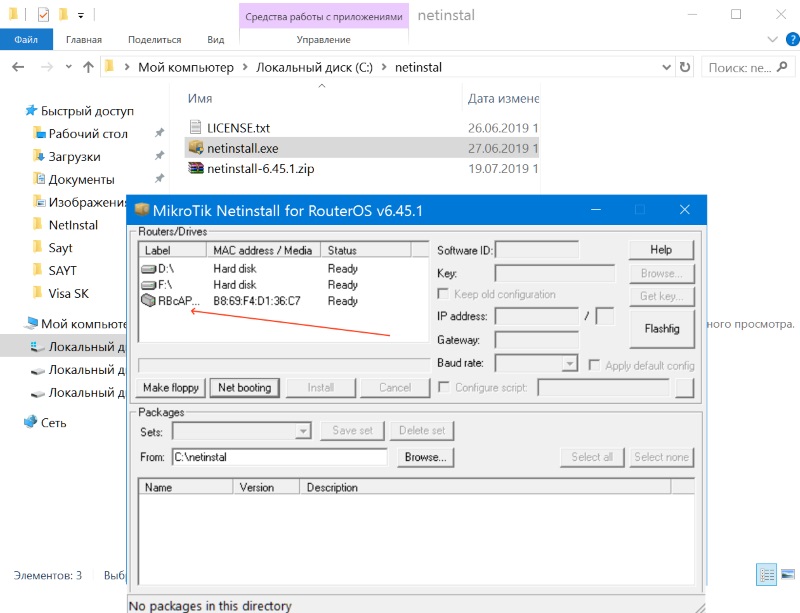
6) Зажимаем кнопку 'Reset' на маршрутизаторе и подаём питание. Ждём пока лампочка заморгает и потом погаснет. Отпускаем кнопку 'Reset' и смотрим в окно программы "Netinstall". Через несколько секунд должно появиться новое устройство. (a)
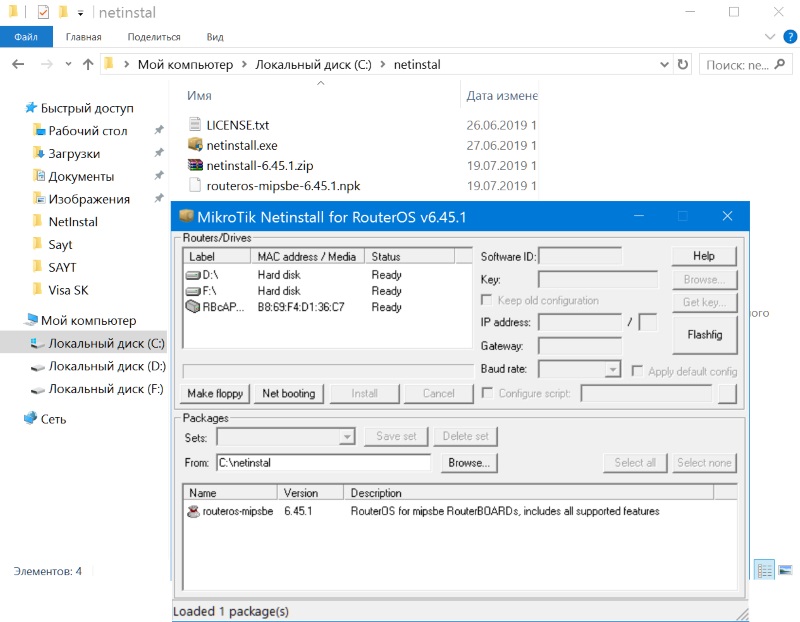
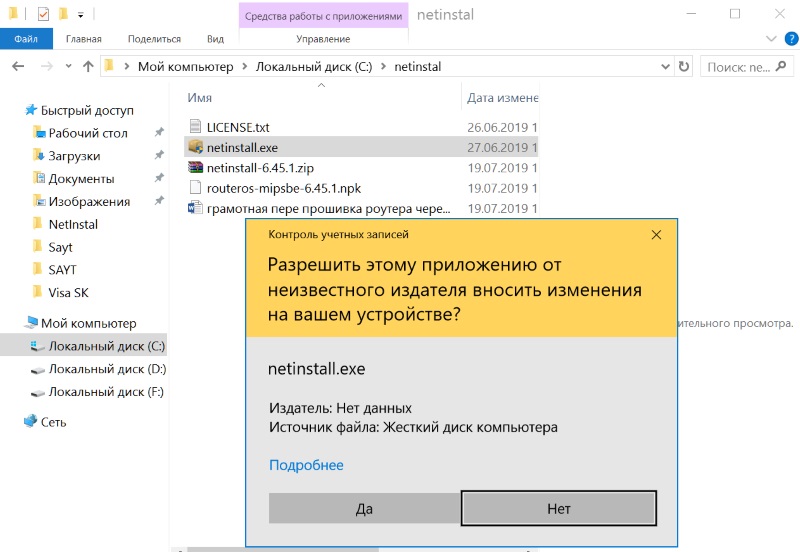
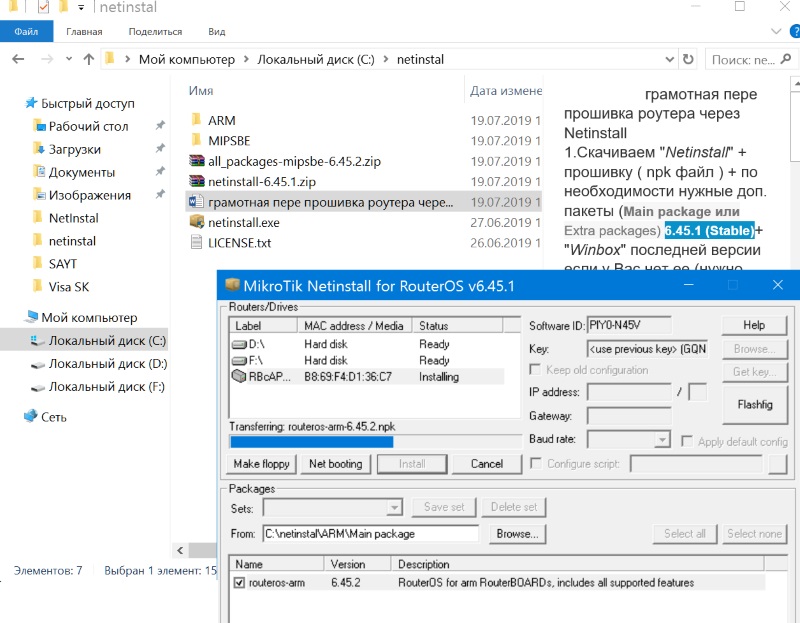
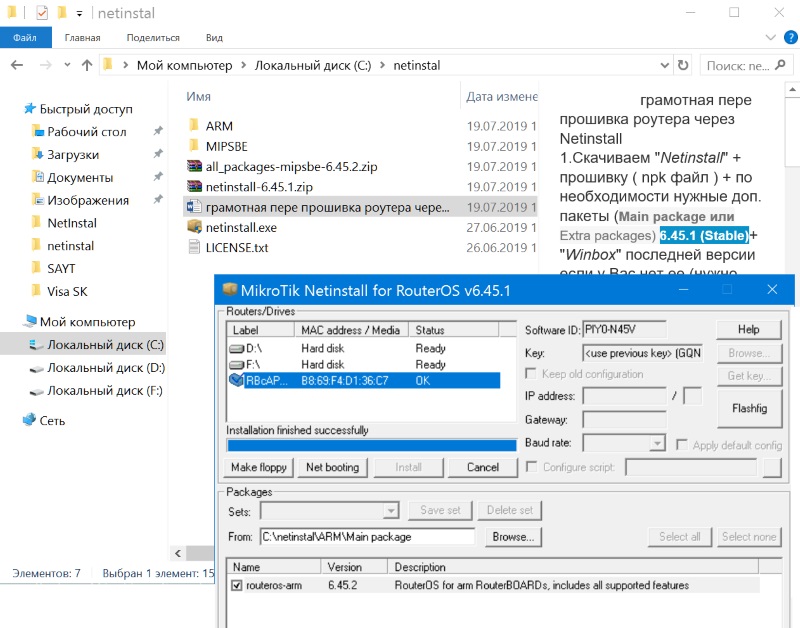
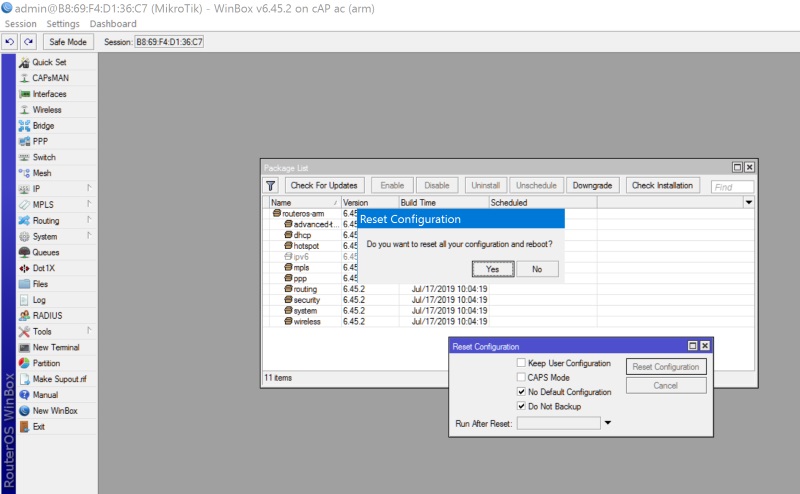
7) Нажимаем на устройство в списке, выбираем, какие пакеты нужно установить (Main package или Extra packages) 6.45.1 (Stable (https://mikrotik.com/download) и нажимаем кнопку 'Install'. Дожидаемся окончания процесса, и если появится надпись 'Waiting reboot', то нажимаем на кнопку 'Reboot'.
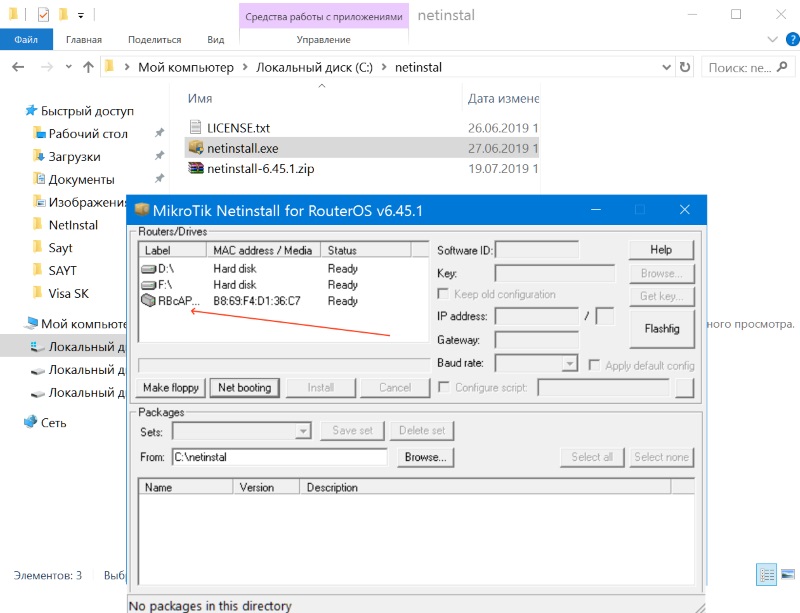
8) После того, как роутер загрузится, о чём свидетельствует двойной звуковой сигнал (в некоторых моделях звук отсутствует), запускаем "Winbox", находим там наше устройство и подключаемся, используя стандартный логин и пароль (возможно, если устройство новое - только логин admin без пароля (b)
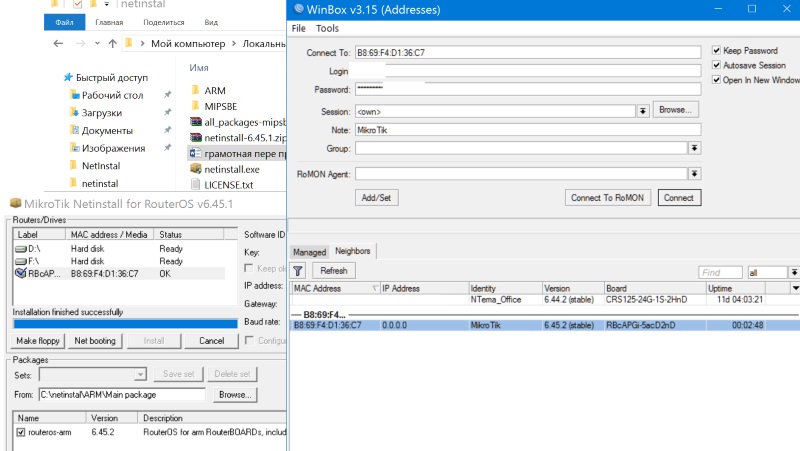
9) Заходим в раздел 'System -> Routerboard' и нажимаем кнопку 'Upgrade', после чего заходим в 'System -> Reboot' и соглашаемся на перезагрузку. По окончанию перезагрузки снова подключаемся к маршрутизатору через WinBox.
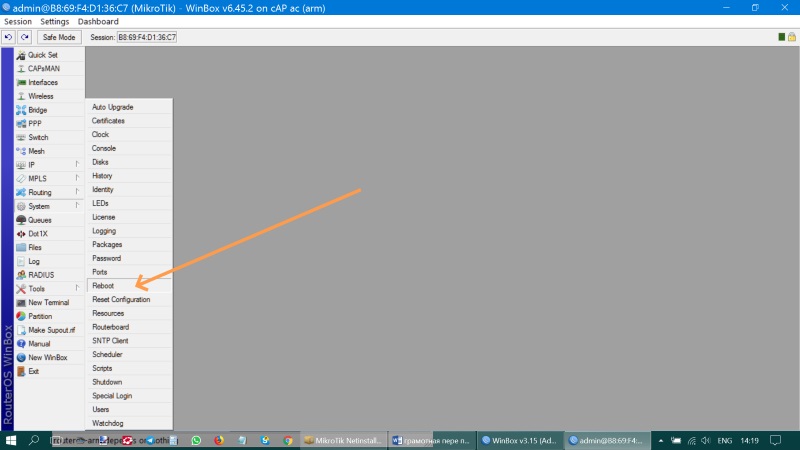
10) Сброс в дефолтные настройки всего роутера: заходим в раздел 'System -> Reset Configuration', отмечаем галочки 'No Default Configuration' и 'Do Not Backup' и нажимаем 'Reset Configuration'.
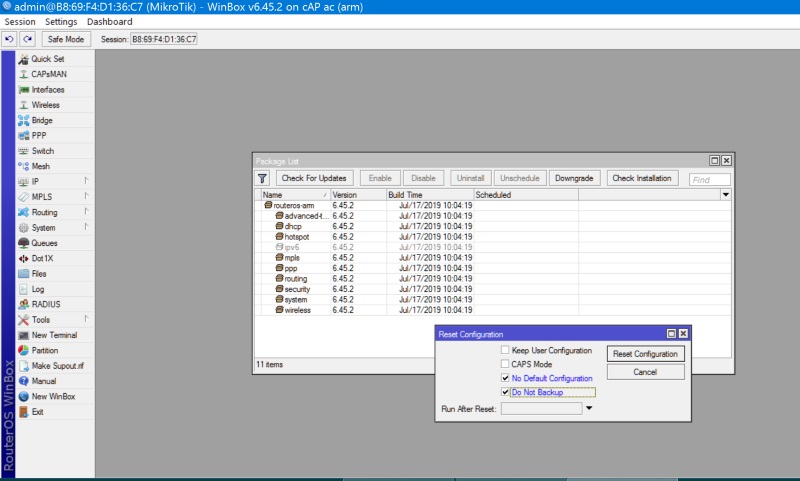
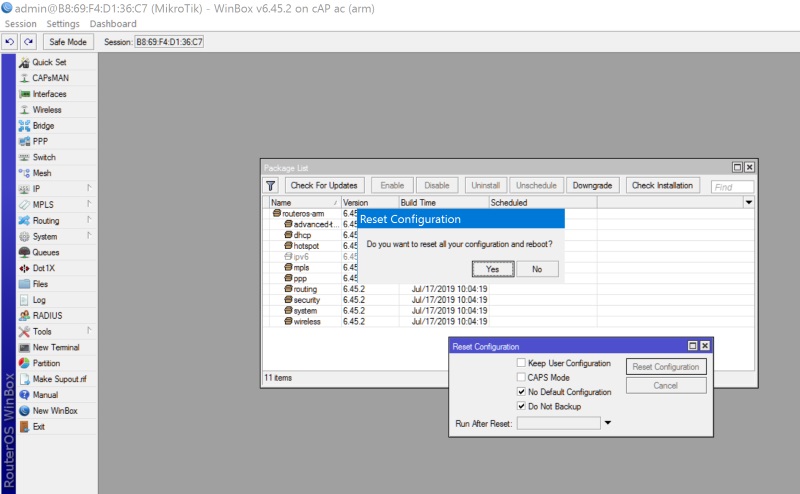
11) По окончанию перезагрузки снова подключаемся к маршрутизатору и начинаем процедуру настройки маршрутизатора. На этом полная и грамотная перепрошивка завершена, теперь можно обратиться к специалистам, прошедшим обучение www.mikrotik.ua для правильной настройки Вашего оборудования.
a/ Если устройство не появилось, то пробуем повторить пункты 5 и 6. Если по прежнему не помогает, отключаем антивирусы, фаерволы, брандмауэры и любые другие программы, способные влиять на сеть.
b/ Стандартный логин: 'admin'. Пароля нет (вход без пароля по ip адресу). Стандартный IP: '192.168.88.1'.
Ukrainian: How to reinstall RouterOS
Ukrainian: Як скинути конфігурацію MikroTik





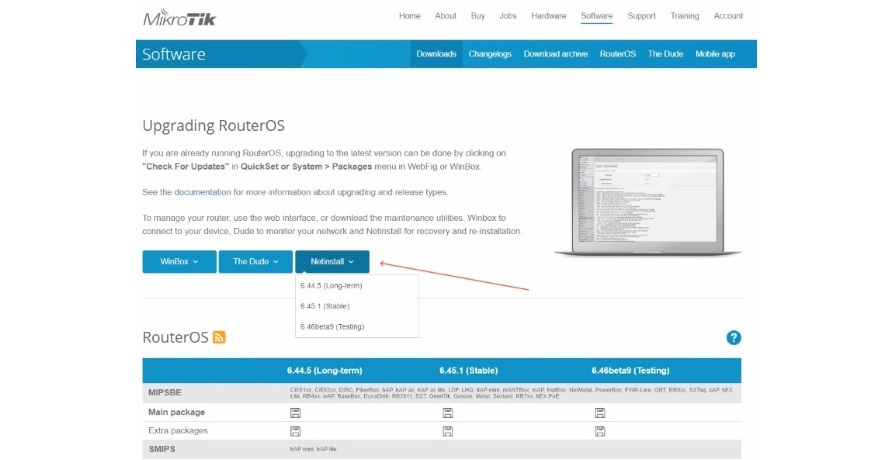
Ваш комментарий добавлен